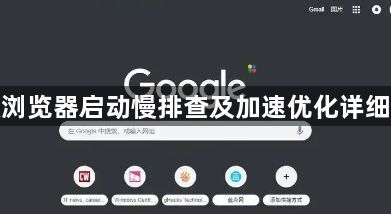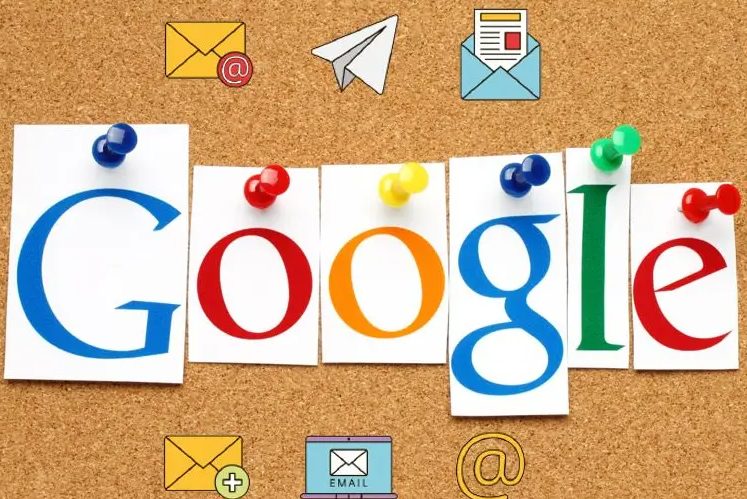内容介绍
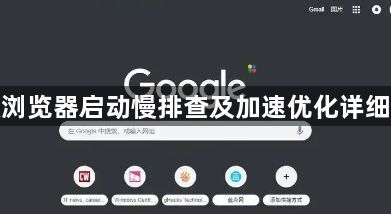
以下是针对“谷歌浏览器启动慢排查及加速优化详细教程”的具体教程内容:
进入扩展程序管理页面。打开Chrome浏览器后在地址栏输入`chrome://extensions/`并按回车键,这里会显示所有已安装插件及其启用状态。仔细检查列表,将不常用或记不清用途的扩展直接移除,特别是广告拦截器、密码管理器、翻译工具这类常驻后台的程序。它们每次随浏览器启动加载,数量累积会显著拖慢性能。
优化启动时恢复设置。访问`chrome://settings/onStartup`页面,若当前选择“打开特定网页或一组网页”,应精简列表中的页面数量,避免一次性加载多个复杂网站。更推荐改为“打开新标签页”,这是最快的启动方案,所需页面可后续手动打开或通过书签恢复。
定期清除浏览数据。使用快捷键`Ctrl+Shift+Del`(Windows系统)或`Cmd+Shift+Del`(Mac系统)调出清理窗口,时间范围选“所有时间”,勾选“Cookie及其他网站数据”和“缓存的图片和文件”进行彻底删除。每月执行一次或在感觉速度下降时操作,能有效减少临时文件占用资源导致的延迟。
开启硬件加速功能。前往`chrome://settings/system`界面,确保“使用硬件加速模式”已开启。该设置让电脑的GPU分担渲染任务,提升画面处理效率。但若出现画面异常或反而变卡的情况,需及时关闭此选项以恢复稳定性。
关闭后台应用持续运行权限。同样在`chrome://settings/system`页面,找到并取消勾选“关闭浏览器后继续运行后台应用”。许多网站如Google Docs、Gmail默认保持后台连接方便同步,但这会消耗系统资源影响下次启动速度。
保持浏览器更新至最新版本。进入`chrome://settings/help`检查更新,新版Chrome通常包含性能优化和错误修复补丁,及时升级可获得更好的兼容性与响应速度。
管理非核心扩展加载时机。对于必须保留但非高频使用的插件,优先选择支持“按需加载”的类型。例如某些翻译工具仅在点击图标时激活,避免其长期驻留内存占用启动资源。
重置浏览器设置为默认状态。如果上述方法效果不明显,可尝试访问`chrome://settings/reset`将各项配置恢复初始值。此操作不会删除书签和保存的密码,但会禁用所有扩展并清除临时设置,有助于解决因复杂自定义导致的异常性能问题。
通过上述步骤逐步排查和处理,通常可以有效提升谷歌浏览器的启动速度与整体流畅度。每次修改设置后建议立即测试效果,确保新的配置能够按预期工作。